Lỗi NoxPlayer màn hình đen: Nguyên nhân và cách khắc phục
Bạn đang gặp lỗi NoxPlayer màn hình đen? Bài viết dưới đây sẽ giúp bạn tìm ra nguyên nhân và cách khắc phục hiệu quả.
1. VGA không được hỗ trợ hoặc có những sẽ gặp lỗi khi sử dụng
Một số VGA hay còn gọi là Card đồ họa sau đây sẽ không được hỗ trợ đối với phần mềm Nox:
- Intel G33/G31 Chipset Family:
- Mobile Intel(R) 4 Series Express Chipset Family
Được hỗ trợ nhưng có thể xảy ra một vài trục trặc trong quá trình sử dụng phần mềm:
- Intel HD Graphics 4000+ (Intel Haswell HD Graphics - GT2)
- Intel HD Graphics 5000+(Intel Haswell HD Graphics - GT3)
2. VGA chưa được cập nhật
Đối với trường hợp VGA chưa được cập nhật lên phiên bản mới nhất thì bạn có thể sử dụng phần mềm Double Driver để nâng cấp phần mềm lên bản cao nhất của nhà phát hành.
3. Đã cập nhật VGA nhưng không ổn định
Có thể một số VGA sau khi cập nhật lên phiên bản mới nhất chạy không được ổn định, hoặc sự tương thích với thiết bị của máy hiệu quả không cao bằng những phiên bản cũ. Đối với trường hợp này, bạn có thể nghĩ đến việc sử dụng lại những phiên bản VGA trước đó, đôi khi đây cũng có thể được cho là một nguyên nhân dẫn đến các lỗi thường gặp khi dùng phần mềm. Và phần mềm Double Driver mà chúng tôi nói ở trên cũng có chắc năng tương tự đó.
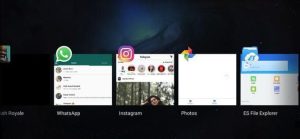
4. Nox App Player phiên bản cũ
Những phiên bản mới của phần mềm Nox App Player luôn được nâng cấp và bổ sung thêm nhiều tính năng mới, đồng thời chúng cũng được chỉnh sửa fix một số lỗi căn bản ở những phiên bản trước đó. Do vậy, bạn nên thường xuyên cập nhật phần mềm lên phiên bản cao hơn hoặc mới nhất để tăng độ hiệu quả của Nox App Player, tránh một số lỗi chưa hoàn thiện của phần mềm.
5. Nox đang ở chế độ cấu hình thấp
Đôi khi trong quá trình trải nghiệm game hoặc sử dụng một vài chương trình có dung lượng lớn, đòi hỏi cấu hình cao thì việc bổ sung thêm CPU và RAM là một điều khá cần thiết, giúp phần mềm có thể đạt hiệu suất ổn định, chạy mượt hơn.
- Để làm được điều đó bạn cần phải vào cài đặt Setting trên ứng dụng NoxPlayer.
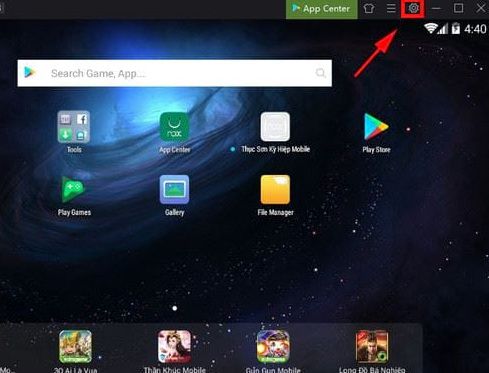
- Giao diện System settings hiện ra và bạn chọn Advanced settings để vào mục thiết lập nâng cao.
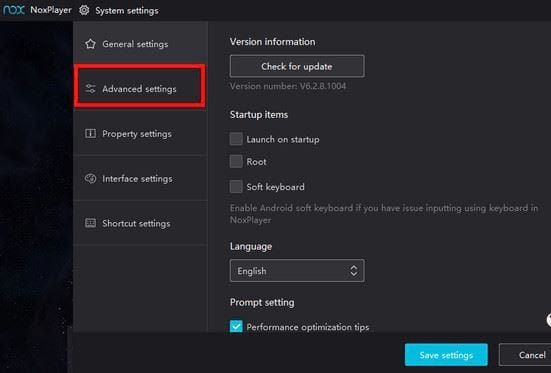
- Tại đây bạn có thể thay đổi cấu hình, cho phép bạn sử dụng thêm hoặc bớt Ram từ máy tính cho giả lập. Nếu chọn Custom bạn có thể tự động set Ram tùy ý, sau đó chọn Save Setting và khởi động lại NoxPlayer.
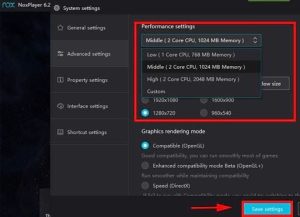
Chúc bạn sửa lỗi NoxPlayer màn hình đen thành công!
Nguồn: taimienphi.vn
